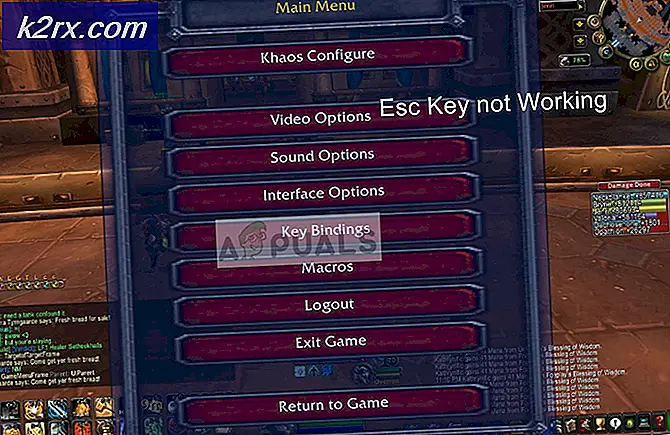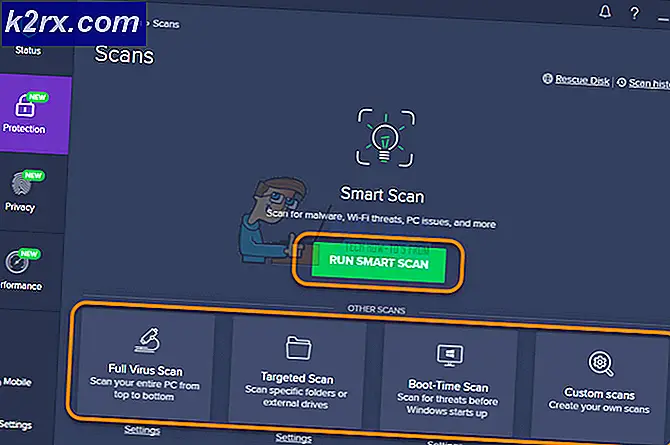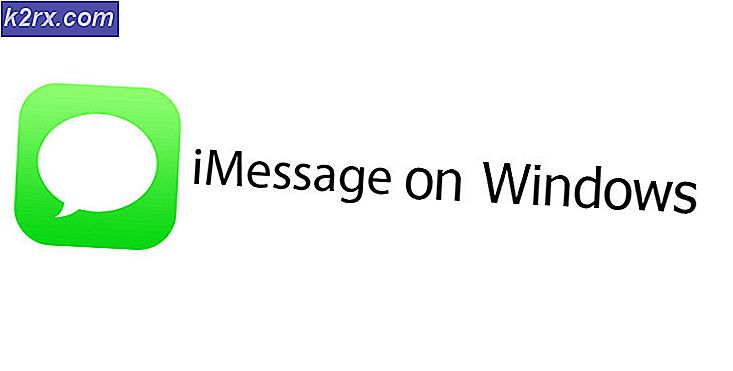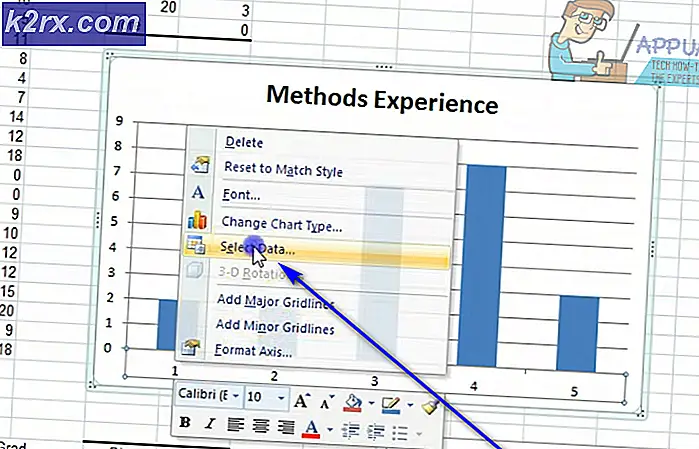Slik gjenoppretter du TrustedInstaller som fil eier i Windows
TrustedInstaller er en innebygd brukerkonto i alle versjoner av Windows. TrustedInstaller eier en rekke systemfiler, inkludert noen filer i mappen Windows og Program Files. Hvis du av en eller annen grunn har endret eierskapet til disse filene, eller hvis de er skadet, anbefales det sterkt at du gjenoppretter eierskapet tilbake til TrustedInstaller, fordi det brukes av Windows Module Installer Service . Tjenesten er som standard satt til å starte manuelt, betyr at den bare kjører når Windows bruker tjenesten ved å installere en av modulene.
Den kjørbare er plassert i C: \ Windows \ service \
Prosessen kan forbruke høy CPU bruk, men vanligvis settes det ned av seg selv. Dette skyldes at det er installert noe som det har tillatelser til, slik at operasjoner er vanlige på Windows. Høy CPU Bruk av denne prosessen er ikke permanent, men hvis den ikke faller bruken av seg selv, vil jeg foreslå at du kjører SFC Scan for å reparere systemfiler.
Gjenopprett TrustedInstaller som eier av en fil i Windows
Høyreklikk filen, mappen, stasjonen eller registernøkkelen, for hvilken du vil endre eierskapet. På fanen Sikkerhet klikker du på Avansert knapp, nær nederste høyre hjørne.
PRO TIPS: Hvis problemet er med datamaskinen eller en bærbar PC / notatbok, bør du prøve å bruke Reimage Plus-programvaren som kan skanne arkiver og erstatte skadede og manglende filer. Dette fungerer i de fleste tilfeller der problemet er oppstått på grunn av systemkorrupsjon. Du kan laste ned Reimage Plus ved å klikke herPå fanen Eier klikker du på Rediger- knappen. Du kan se en melding fra UAC. Klikk Fortsett / Tillat / Ja.
Klikk deretter, Andre brukere og grupper, I tekstboksen under Skriv inn objektnavnet for å velge, skriv NT SERVICE \ TrustedInstaller og klikk på Sjekk navn . Din skrevet tekst vil endres fra NT SERVICE \ TrustedInstaller til TrustedInstaller .
Klikk på OK
Hvis du endrer eierskapet til en mappe med undermapper, merker du av i boksen med tittelen Erstatt eier på underbeholdere og objekter. Klikk OK, Klikk OK igjen i Windows Sikkerhet-vinduet. Klikk OK i Avanserte sikkerhetsinnstillinger-vinduet, og klikk deretter OK på fil / mappe egenskaper vinduet igjen. Du har gjenopprettet TrustedInstaller som eieren av det angitte elementet.
PRO TIPS: Hvis problemet er med datamaskinen eller en bærbar PC / notatbok, bør du prøve å bruke Reimage Plus-programvaren som kan skanne arkiver og erstatte skadede og manglende filer. Dette fungerer i de fleste tilfeller der problemet er oppstått på grunn av systemkorrupsjon. Du kan laste ned Reimage Plus ved å klikke her